Configurando clientes de VPN OpenVPN do Lnxwall F1000 no Windows
SINTOMA:
Você precisa configurar clientes Windows de VPN OpenVPN para conexão ao servidor de VPN OpenVPN residente no Lnxwall.
APLICA-SE À:
- Lnxwall F1000
SOLUÇÃO:
PROCEDIMENTO:
1. Efetue login no console de gerenciamento web do Lnxwall e clique no menu ‘VPN’ -> ‘OpenVPN’ -> aba ‘Client Export’.
2. No item ‘Servidor de acesso remoto’, selecione a conexão do OpenVPN que vocẽ deseja configurar na máquina cliente.
3. Localize a seção ‘Cliente OpenVPN’.
4. Localize o item ‘Current Windows Installer’ e clique no botão correspondente a sua versão de sistema.
5. Copie o instalador para uma unidade de rede acessível no computador alvo da configuração ou coloque-a em um pendrive.
6. Efetue login no computador Windows alvo da configuração.
6. Execute o instalador do cliente do OpenVPN.
7. Dê um duplo clique no instalador e siga as instruções abaixo.
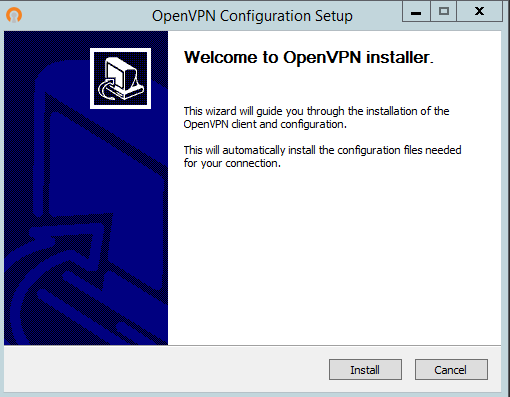
8. Clique em ‘Install’ .
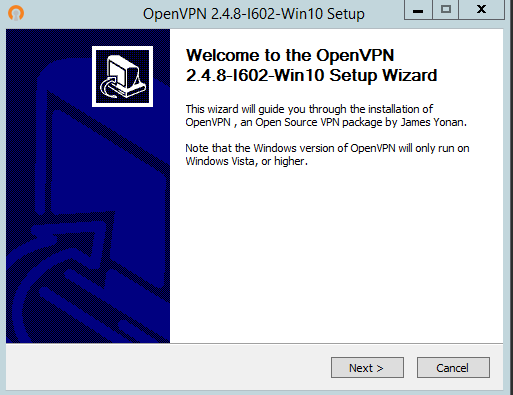
9. Clique em ‘Next’.
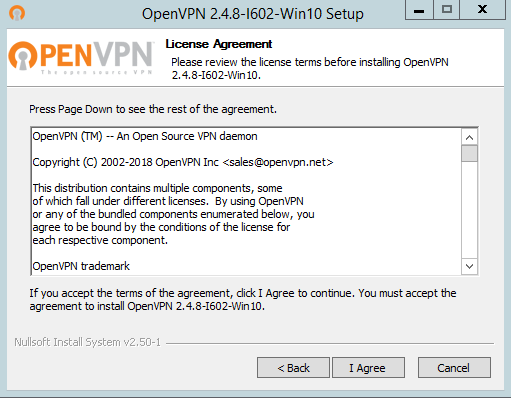
10. Clique em ‘I Agree’.

11. Clique em ‘Next.
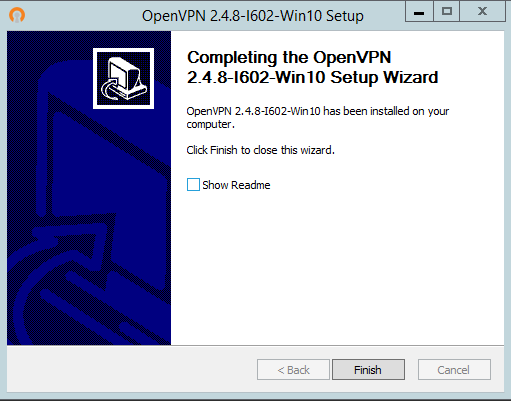
12. Clique em ‘Finish’.

13. Dê um duplo clique em OpenVPN localizado na área de trabalho.
14. Na sua área de trabalho localize no canto inferior direito, o ícone destacado acima. Dê um clique com o botão direito.
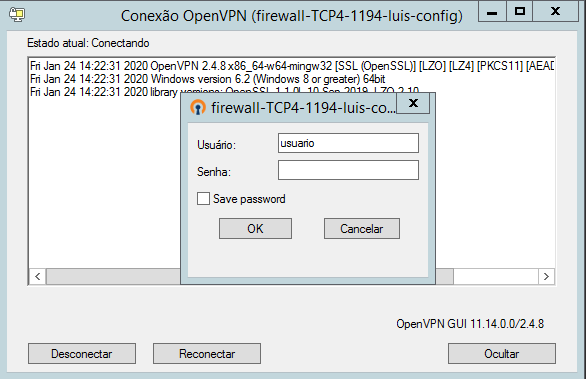
15. Coloque seu usuário e senha. Pressione ‘OK’
16. Se a conexão de VPN for fechada, tente pingar um servidor ou estação de trabalho da rede local e também um host da internet.
Exemplo de ping para um servidor ou estação da rede LAN:
ping 192.168.1.24
Exemplo de ping para um host da internet:
ping www.terra.com.br NOTA DE COPYRIGHT
A Lnx-IT Informação e Tecnologia não autoriza a cópia, alteração, adaptação, redistribuição, deste artigo sem autorização prévia por escrito. Interessados em utilizar poderão nos contatar através de nossos telefones ou e-mail.